口罩實名制2.0 新政策已經正式開跑,在當天上午9點開放後,《健保快易通》APP因流量問題造成閃退無法完成網路預購口罩,最後本站也立即推出電腦讀卡機搭配「eMask 口罩預購系統」網路預約口罩教學就非常順利,如今App也已經可以順利開啟,本篇也將會針對《全民健保行動快易通》APP從認證到預約口罩買法,讓上班族和沒有時間排隊朋友也可以順利從網路預約口罩。

口罩實名制 2.0 除了可以透過「電腦搭配讀卡機」或「手機App搭配門號」配合健保卡及自然人憑證,就可以進行網路身份認證。如果之前有使用過健保卡網路報稅的民眾,那就可以直接使用報稅的帳密,直接透過《全民健保行動快易通》的健康存摺進行預約口罩。
如果還不清楚口罩實名制規定,建議可先透過另一篇介紹文章全面了解「口罩實名制2.0 懶人包:快速了解口罩線上買法、取貨和規定」,這篇就專注於如何利用手機 App 預購口罩教學,將會以完整圖文解說告訴你如何認證和預購。
當然如想知道電腦預購方式,可看另一篇介紹「eMask 口罩預購系統線上預購口罩教學」,不過就要準備好讀卡機。
全民健保行動快易通 | 健康存摺 APP
口罩實名制2.0 手機App預購教學
步驟1
首先開啟《健保快易通》app,這款 App 在 iOS 和 Android 都能免費下載(連結在本段末),點擊首頁的「健康存摺」按鈕,可選擇「行動電話」或是「裝置碼」其中一種方式認證,瘋先生建議是使用「行動電話認證」比較快。
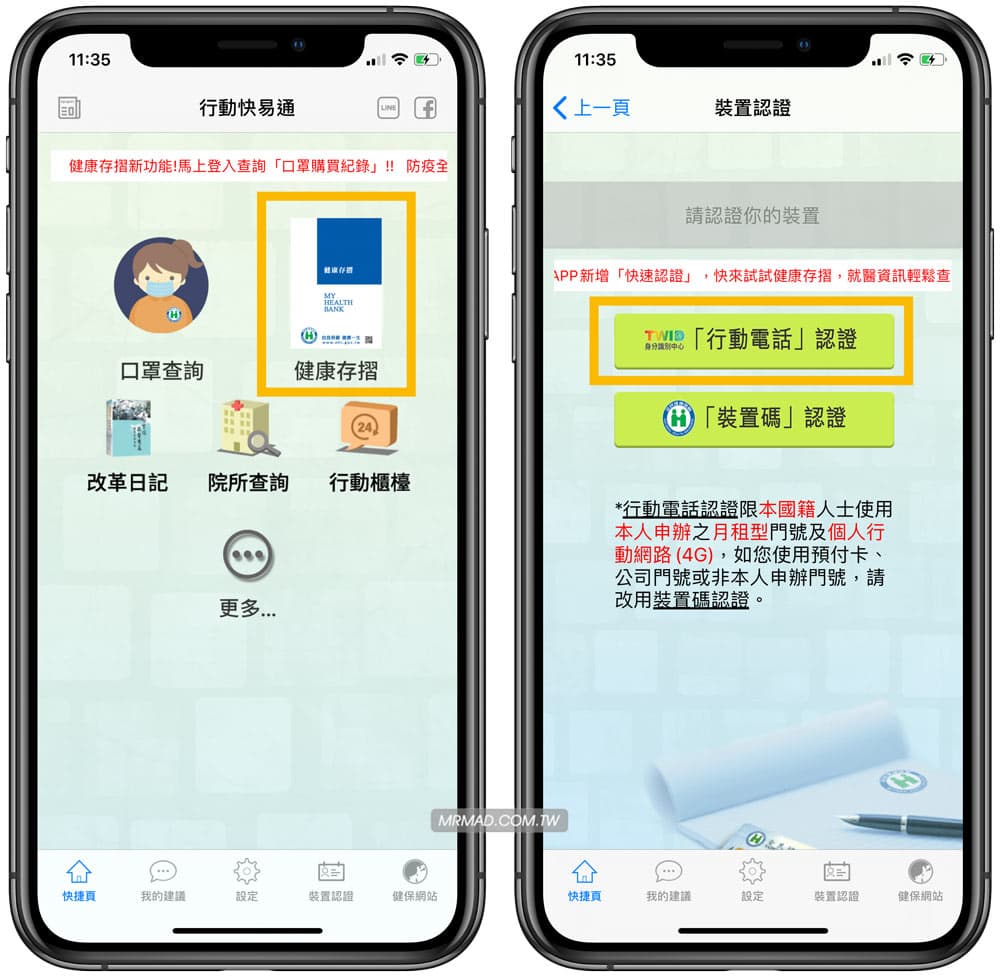
步驟2
這時候要確定在4G行動網路狀態下,如有開啟 WiFi 先關閉才能夠使用手機電話號碼認證;接下來,就可輸入「手機門號」和「身分證號」進行認證。
備註:
- 僅適用本國籍人士、手機門號是本人名義申辦、且門號為月租型搭配行動上網。
- 無法使用手機預購,必須先從健保網站線上註冊後,才可以使用手機預購功能。
- 如有越獄設備,安裝 jailProtect 閃避越獄,否則就採用電腦預約。

步驟3
會跳出同意用戶條款,接下來會開始跑行動電話驗證流程,先輸入手機門號和身分證號,最後點「下一步」,當認證成功後,會需要輸入健保卡的卡號後4碼。
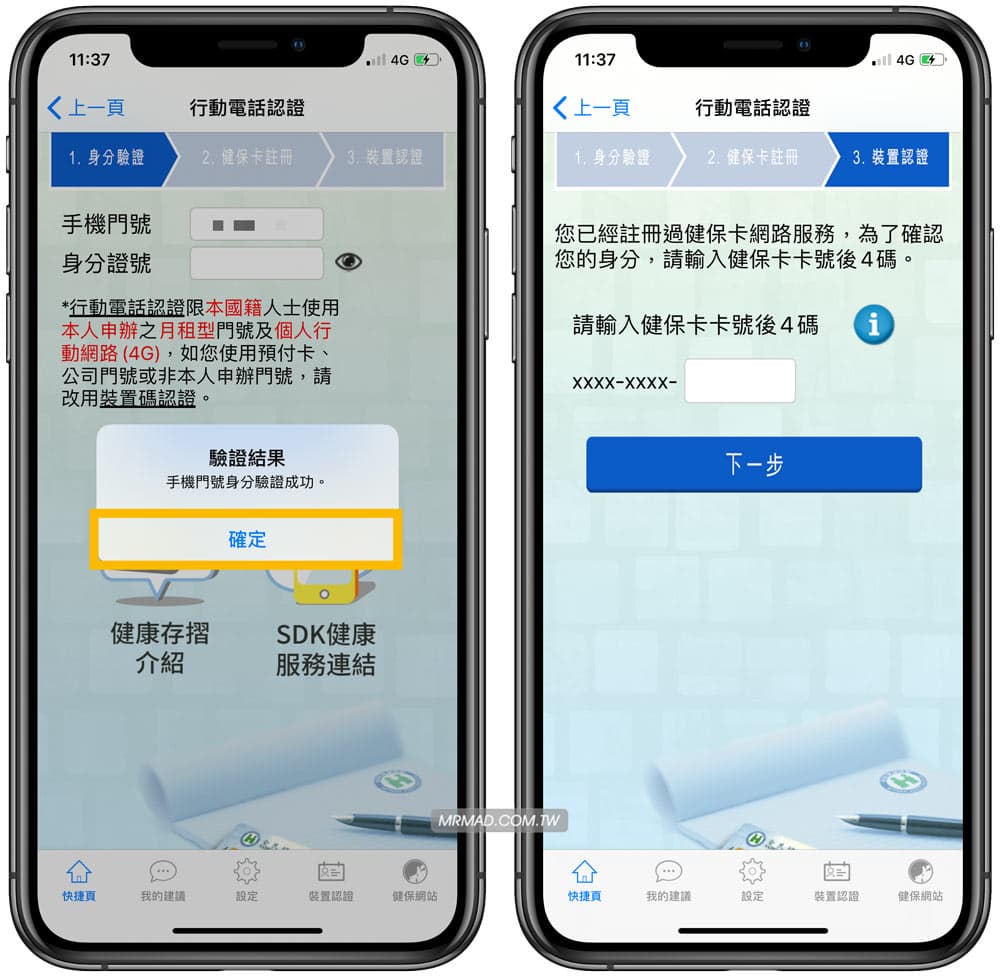
至於健保卡的卡號是在正面左下角最後4個數字,就直接填寫後,按「下一步」即可。

步驟4
設備認證完成後,就可以輸入帳號和密碼登入,帳號則是身分證號/居留證號,密碼可嘗試健保卡號後四碼,如跳出錯誤,不要繼續嘗試太多次,會被鎖定帳號,點擊「忘記密碼」重新更改密碼,最後輸入就可以進入「健康存摺」。
最後就可以順利登入「健康存摺」 ,即可選擇「口罩預購」開始預約。
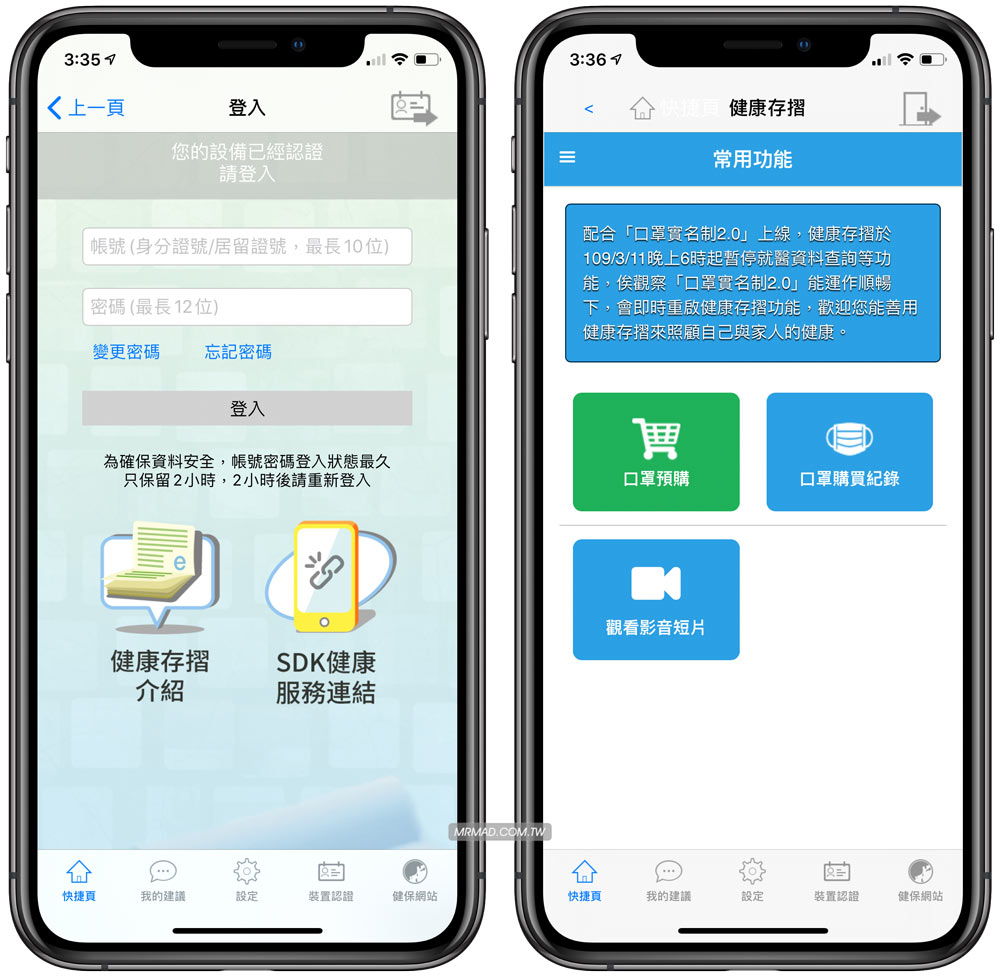
如果是第二次要預購口罩者,可以直接點選「eMask口罩預購」登入即可。
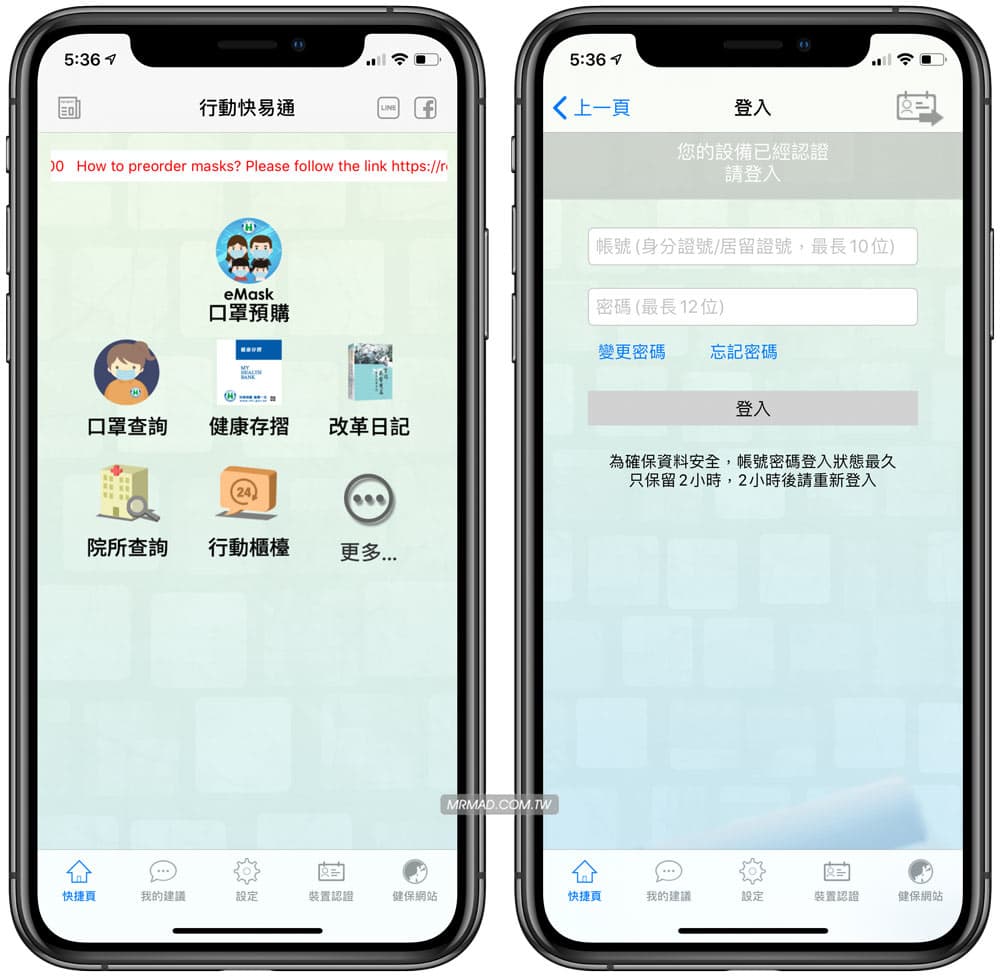
步驟5
首次預購會先跳出說明,點擊「確定」按鈕會自動導向「eMask口罩預購系統」,就可依照要求輸入個資和送貨門市。
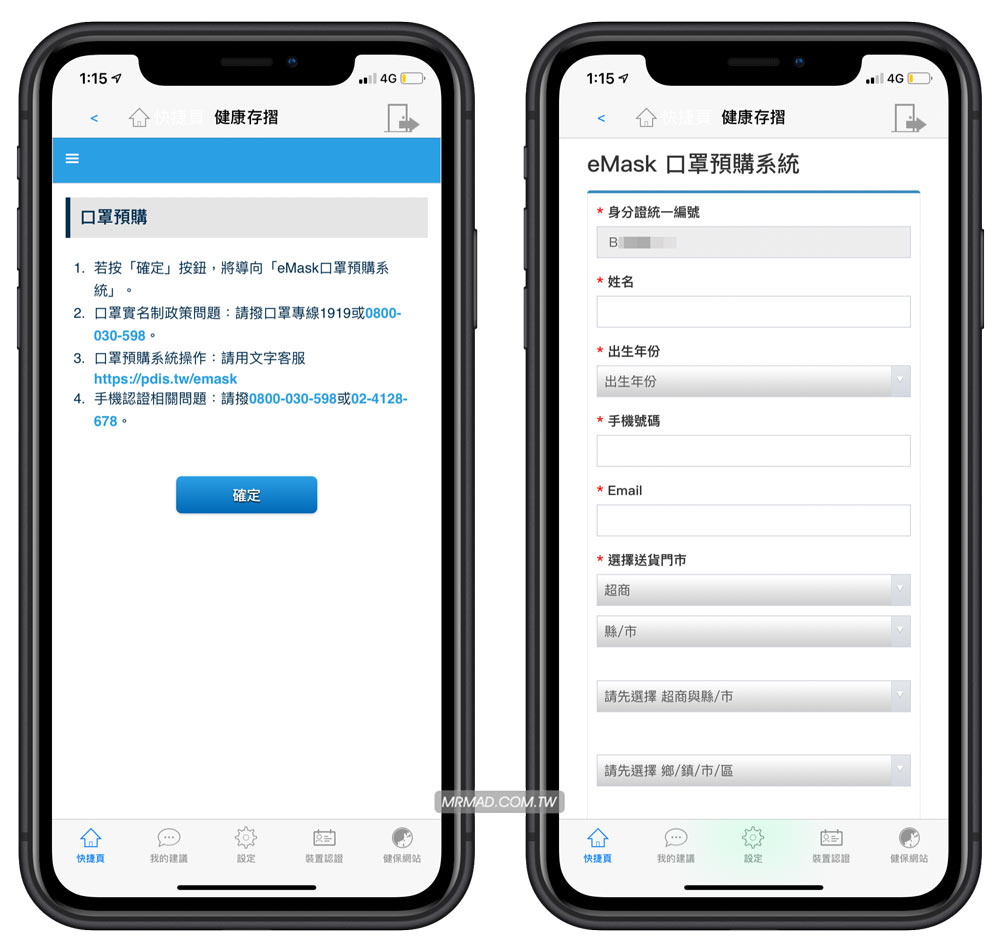
如果有預購過,直接點擊預購登錄即可。
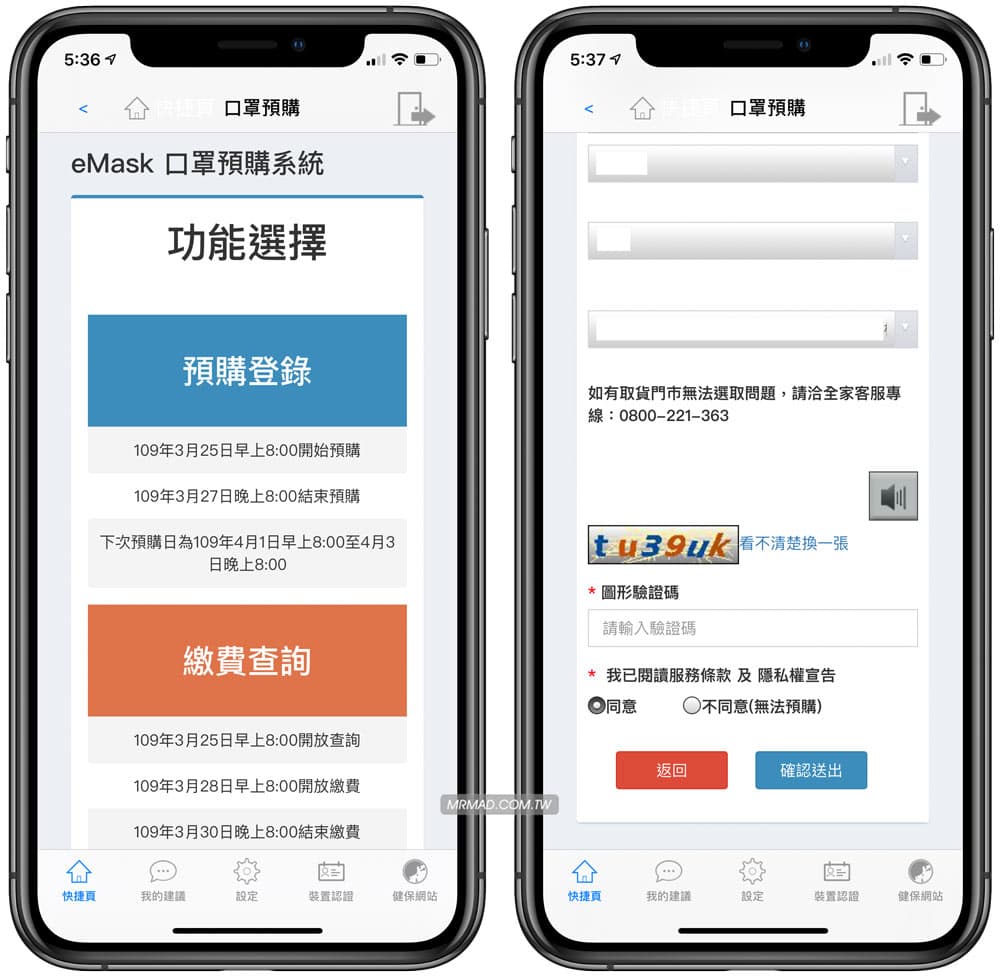
送貨門市請選擇距離住家或公司比較近的超商,最後點擊「確認送出」,會要求再次確定是否都正確。
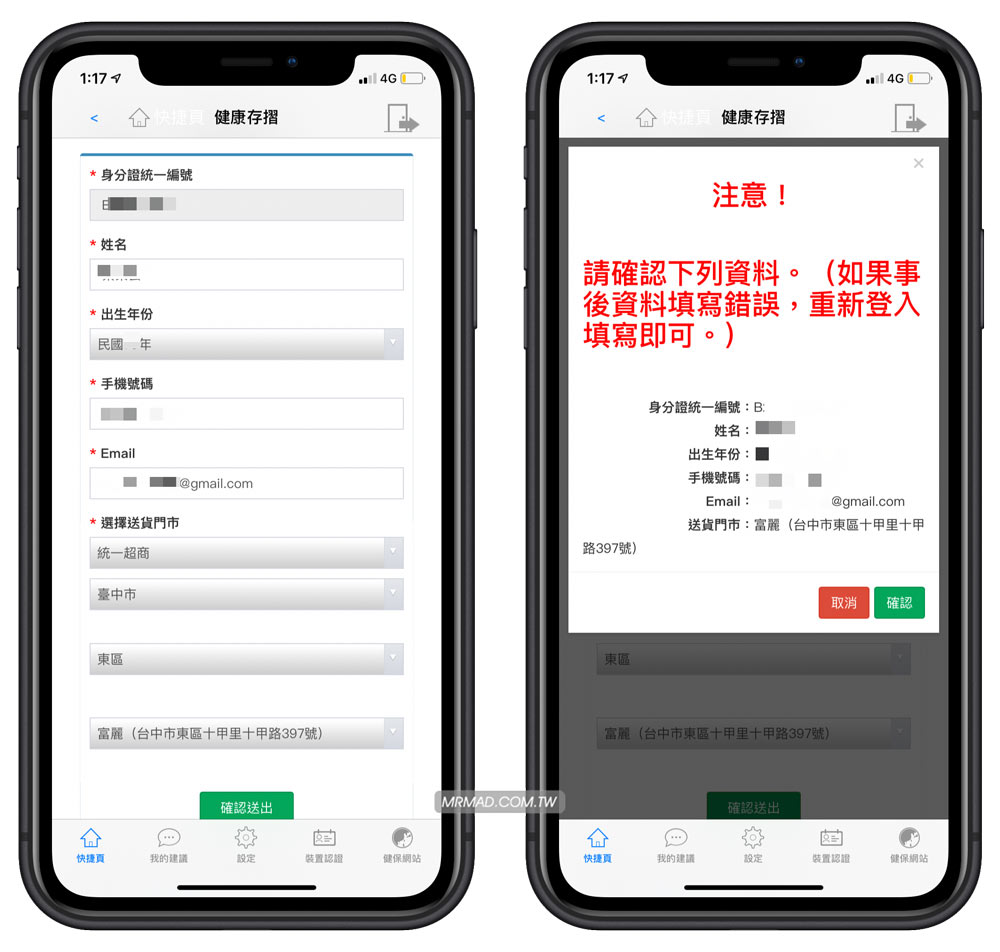
步驟6
最後顯示預購成功,點擊確認就會顯示預告成功畫面,會在 2020年3月19日以簡訊通知抽籤結果,就可以關閉App。
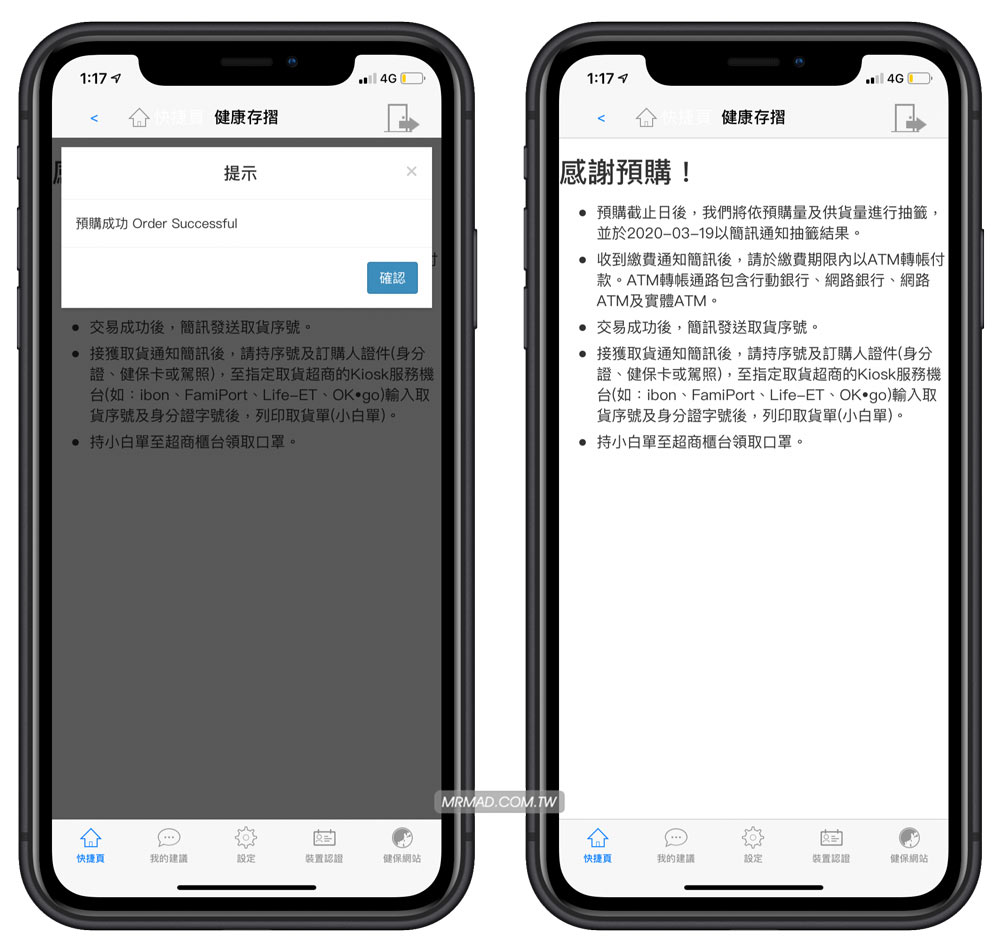
完成以上預購後,再來就可以看「口罩實名制2.0 懶人包」了解更多的購買、付款、取貨方式。
如何用App幫家人或小孩預約口罩?
假如想要替家中的長輩或小孩預約口罩?
- 目前試營運僅開放成人口罩,所以是無法用手機幫小孩預約兒童口罩,小孩建議先透過藥局購買。
- 健康存摺中主要是個人就醫資料及檢查紀錄等隱私資料,請其他人幫忙預約口罩,需提供給他人帳號密碼請務必小心!
- 健康存摺眷屬管理功能不適用口罩預約,預約需登入個人的帳密。
- 多組身份證字號可綁定同一支手機,等於可將家人資料全部綁定在同一支手機;一個身分證字號也可綁定多支手機,但同時間僅可啟用一支手機。
想替家人預約口罩步驟
- 先透過電腦配合讀卡機
- 進入「健保卡網路服務註冊網頁」,插入家人的健保卡
- 點選行動裝置認證,畫面會產生裝置認證碼
- 使用自己的手機點選裝置認證,掃描電腦畫面上的裝置認證碼完成綁定
- 使用家人註冊的帳號和密碼登入健康存摺,完成口罩預約。
不過口罩實名制 2.0 網路預購是採用抽籤方式,並非是先搶先贏,要是擔心預約口罩失敗,那也可以選擇透過實體藥局通路購買口罩,實際可以參考先前介紹的文章:
想了解更多Apple資訊、iPhone教學和3C資訊技巧,歡迎追蹤 瘋先生FB粉絲團、 訂閱瘋先生Google新聞、 Telegram、 Instagram以及 訂閱瘋先生YouTube。